Исправить ошибку Центра обновления Windows 0x80071160 — TechCult
Разное / / April 06, 2023
Центр обновления Windows состоит из важных исправлений и обновлений для защиты вашей системы от вредоносных атак. Обычно в системе Windows есть технические сбои, которые можно использовать для взлома систем Windows. Но Microsoft устраняет их в обновлениях, которые пользователь может загрузить и установить. Люди сообщают о проблемах при обновлении своей системы Windows, которая называется ошибкой Центра обновления Windows 0x80071160. Эта ошибка возникает из-за сбоя или повреждения компонентов Центра обновления Windows. Если вам интересно, как выполнить исправление ошибки обновления Windows 10, то вы попали по адресу. Здесь я покажу вам, как исправить ошибку 0x80071160.

Оглавление
- Как исправить ошибку Центра обновления Windows 0x80071160
- Способ 1: перезагрузить Windows
- Способ 2. Запустите средство устранения неполадок Центра обновления Windows.
- Способ 3: временно отключить антивирус (если применимо)
- Способ 4: отключить брандмауэр Windows (не рекомендуется)
- Способ 5: загрузка и установка обновлений вручную
- Способ 6: восстановить системные файлы
- Способ 7: перезапустите службу Центра обновления Windows
Как исправить ошибку Центра обновления Windows 0x80071160
Мы перечислили несколько возможных причин этой ошибки.
- Антивирусные конфликты
- Конфликты брандмауэра Windows
- Повреждены системные файлы Windows
- Поврежденные службы Центра обновления Windows
Здесь мы показали методы устранения неполадок, чтобы исправить ошибку обновления Windows 10 0x80071160.
Способ 1: перезагрузить Windows
Прежде чем пробовать какой-либо из методов, сначала попробуйте перезагрузить устройство Windows, чтобы увидеть, исправляет ли оно ошибку Центра обновления Windows 0x80071160.
1. Нажимать Клавиши Alt + F4 вместе, чтобы открыть Выключить Windows окно.
2. Нажмите на Перезапуск вариант из выпадающего меню.
3. Наконец, нажмите на ХОРОШО для перезагрузки ПК.

Способ 2. Запустите средство устранения неполадок Центра обновления Windows.
Во многих случаях такие проблемы, как ошибка обновления Windows 0x80071160, могут быть решены с помощью средства устранения неполадок обновления Windows, когда вы запустите средство устранения неполадок, система найдет любую ошибку и устранит ее автоматически, чтобы выполнить процесс, следуйте нашему руководству по запустить средство устранения неполадок Центра обновления Windows.

Читайте также:Как исправить ошибку Центра обновления Windows 80072ee2
Способ 3: временно отключить антивирус (если применимо)
Антивирусные или антивредоносные приложения активно воздействуют на определенные файлы, включая файлы Центра обновления Windows. Это, в свою очередь, может вызвать проблемы с обновлениями Windows и вызвать ошибку Центра обновления Windows 0x80071160. Откройте антивирусное программное обеспечение, отключите защиту на некоторое время и попробуйте обновить Центр обновления Windows. Ознакомьтесь с нашим руководством по временно отключить антивирус в Windows 10.

Способ 4: отключить брандмауэр Windows (не рекомендуется)
Отключение обновления Windows может решить проблему с ошибкой 0x80071160 Центра обновления Windows, как показано ниже.
1. Нажмите на Начинатьменю, тип Панель управления и нажмите на Открыть.
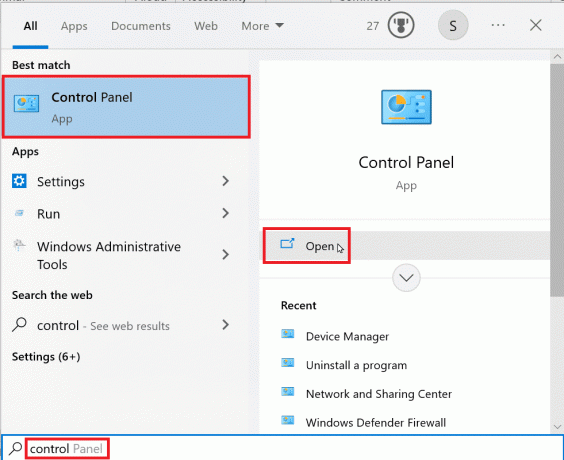
2. Откройте панель управления, убедитесь, что Просмотр по опция установлена на маленькие значки.
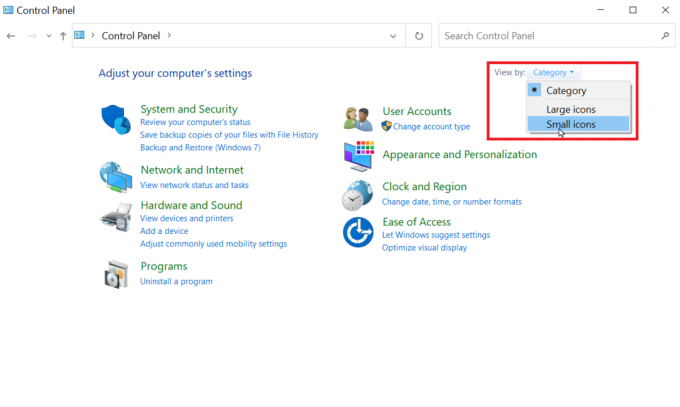
3. Нажмите на Брандмауэр Защитника Windows.
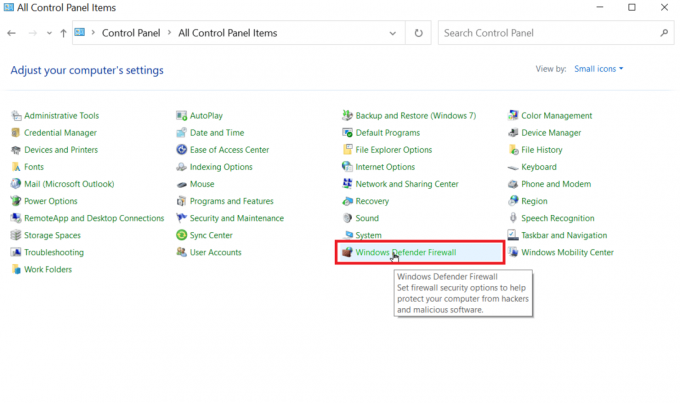
4. С левой стороны нажмите на Включение или отключение брандмауэра Защитника Windows.

5. Теперь выберите Отключить брандмауэр Защитника Windows (не рекомендуется) для обоих названных названий частная сеть и общедоступные сетевые настройки.
6. нажмите ХОРОШО подтвердить.
Читайте также:Исправление 0x80004002: такой интерфейс не поддерживается в Windows 10
Способ 5: загрузка и установка обновлений вручную
Вы также можете установить обновление вручную через каталог Центра обновления Microsoft Windows.
1. Перед загрузкой обновления необходимо знать КБчисло для обновления.
2. Идти к Настройки одновременным нажатием Окна + я, нажмите на Обновление и безопасность.

3. Вы можете отметить КБ номер, если загрузка не удалась.
4. Теперь посмотрите на правую часть обновления и запишите номер базы знаний.
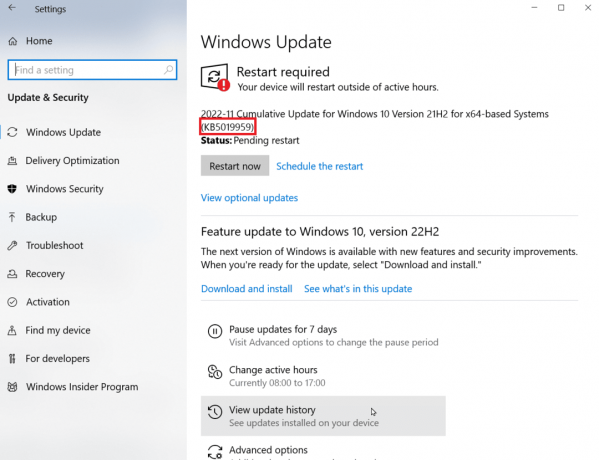
5. Посетить Каталог Центра обновления Майкрософт сайте и войдите в КБ номер, который вы отметили на предыдущем шаге.
6. Нажмите Поиск для отображения результатов поиска обновления.

7. Нажать на Скачать кнопку на соответствующем файле с сайта и установить его.

Способ 6: восстановить системные файлы
Сканирование SFC исправляет сломанные или поврежденные файлы Windows, это возможно, введя команду командной строки. Ознакомьтесь с нашим руководством по восстановить системные файлы в Windows 10 и исправить ошибку обновления Windows 10.

Читайте также:Исправить код ошибки 0xc1800103 0x90002
Способ 7: перезапустите службу Центра обновления Windows
Вы можете перезапустить обновление Windows, чтобы исправить ошибку Центра обновления Windows 0x80071160, для этого вам необходимо сначала очистить папку распространения программного обеспечения, а затем перезапустить обновление Windows.
1. Ударь Введите ключ, тип команда и нажмите на Открыть запускать Командная строка.

2. Введите следующее команда и ударил Введите ключ.
чистая остановка
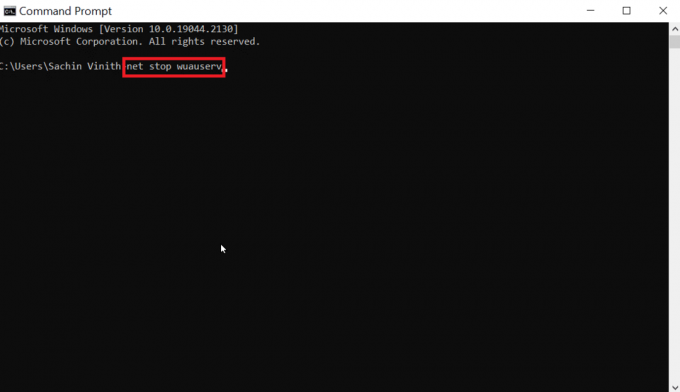
3. Затем выполните следующее команда.
чистые стоповые биты
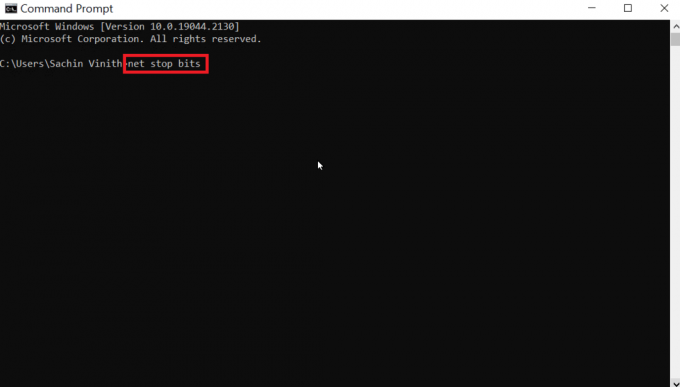
Выполнение вышеуказанной команды остановит обновление Windows и фоновую интеллектуальную службу передачи.
4. Перейдите в следующую папку путь.
C:\Windows\SoftwareDistribution

5. Теперь выберите все содержимое и удалите его.
6. После удаления файлов запустите данный команда и ударил Введите ключ.
чистый старт

7. Теперь выполните заданное команда.
чистые стартовые биты
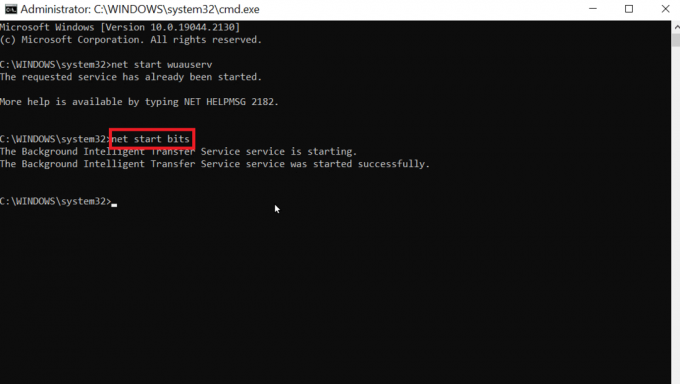
Это перезапустит службы обновления Windows и проверит, существует ли ошибка обновления Windows 10 0x80071160.
Читайте также:Исправить 0x800f0831 Ошибка обновления Windows 10
Часто задаваемые вопросы (FAQ)
Q1. Как исправить ошибку обновления Windows?
Ответ Вы можете использовать средство устранения неполадок Центра обновления Windows, чтобы решить эту проблему. Получите доступ к средству устранения неполадок, перейдя к обновлению настроек Windows и устранению неполадок безопасности и дополнительному средству устранения неполадок, и, наконец, запустите Средство устранения неполадок Центра обновления Windows.
Q2. Почему обновление Windows не обновляется?
Ответ Если в системе есть поврежденные или отсутствующие файлы, может произойти сбой обновления Windows.
Q3. Могу ли я принудительно восстановить Windows?
Ответ Да, вы можете принудительно выполнить автоматическое восстановление Windows, перейдите к запуску и перезагрузите компьютер, нажмите кнопку клавиша F11 идти в Восстановление меню перейдите к дополнительным параметрам и нажмите Восстановление при загрузке.
Q4. Почему обновление Windows не устанавливается?
Ответ Иногда другие обновления, которые не были установлены, могут вызвать проблемы с вашим ПК, обновите оставшиеся обновления, прежде чем обновлять новые. Иногда из-за нехватки места также может возникнуть эта ошибка, убедитесь, что на вашем диске достаточно места, прежде чем пытаться установить обновление.
Q5. Можно ли принудительно установить обновление Windows?
ОтветДа, для этого нужно запустить командную строку от имени администратора и ввести wuauclt.exe /updatenow команду и ударить Введите ключ. Обновления Windows будут принудительно проверены этой командой в командной строке, после чего вы можете проверить, были ли установлены обновления в меню настроек.
Q6. Как вручную установить обновления?
Ответ Традиционно это делается через каталог Microsoft Windows, вам нужно войти в номер базы знаний и загрузите и установите пакет для установки вручную.
Q7. Могу ли я обойти Центр обновления Windows?
Ответ В Windows 10, чтобы обойти обновление, нажмите Начинать и иди к Настройки и Обновление и безопасность, и наконец Центр обновления Windows. Выберите приостановку обновлений на 7, чтобы временно отложить обновление.
Рекомендуемые:
- Как восстановить заводские настройки iPhone X
- Как найти потерянную папку в Outlook
- 9 способов исправить ошибку Центра обновления Windows 0X80070003
- Исправить ошибку 0x800705b3 в Центре обновления Windows
Мы надеемся, что это руководство помогло вам решить Ошибка Центра обновления Windows 0x80071160 на вашем ПК. Пожалуйста, дайте нам знать о ваших вопросах и предложениях в разделе комментариев ниже.
Илон — технический писатель в TechCult. Он пишет практические руководства уже около 6 лет и затронул множество тем. Он любит освещать темы, связанные с Windows, Android, а также последние хитрости и советы.



